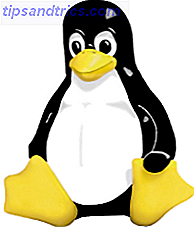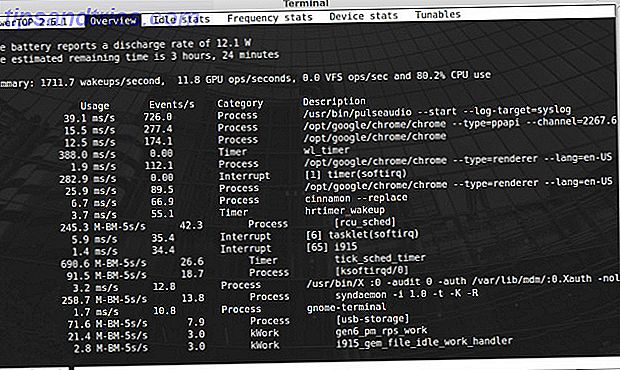Plukker en nettleser Hvilken nettleser er best? Edge vs Chrome vs Opera vs Firefox Hvilken nettleser er best? Edge vs Chrome vs Opera vs Firefox Nettleseren du bruker akkurat nå, er kanskje ikke den beste for deg. Nettleserarenaen endres så ofte at konklusjonene fra sammenligninger gjort i fjor kan være helt feil i år. Les mer kan være tøft. De har alle fordeler og ulemper, og hvis du er som meg, hopper du mellom dem alle så ofte bare fordi du kan. Men det er ingen tvil om det: en nettleser er langt mer populær enn de andre (med en stasjonær markedsandel på 58 prosent) og den nettleseren er Chrome.
Det er mange grunner til å elske Chrome, og jeg har uthevet noen av dem i vår Chrome vs Firefox-sammenligning Chrome vs Firefox i 2016: Hvilken nettleser er riktig for deg? Chrome vs Firefox i 2016: Hvilken nettleser er riktig for deg? Jeg vil utforske hvorfor folk kanskje foretrekker den ene over den andre, og forhåpentligvis vil disse grunnene kaste lys over funksjoner og aspekter som du kanskje ikke har vurdert før. Les mer, men det er en funksjon som har en tendens til å bli oversett: muligheten til å ha flere brukerprofiler . Og ja, brukerprofiler er nyttige selv når du er den eneste som bruker datamaskinen.
Hva er Chrome Browser Profiler?
Brukerprofilfunksjonen er ikke ny. Først utgitt i Chrome 16, helt tilbake i slutten av 2011, har vi kunnet dra nytte av dem en stund - men jeg må innrømme at jeg aldri hadde gitt dem en prøve til før i år. Og gutt, har jeg gått glipp av!
En Chrome-brukerprofil gjør det mulig å opprettholde alle nettleserdetaljene dine som en distinkt enhet: apper, utvidelser, innstillinger, nettleserlogg, bokmerker, lagrede passord, temaer og åpne faner. Profiler blir lansert som separate Chrome-vinduer, og hvert vindu bruker bare detaljene for den aktuelle profilen.
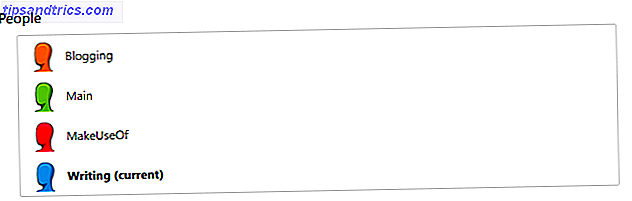
En bonus er at brukerprofiler er synkronisert med Googles servere. Eventuelle endringer du gjør på en maskin (f.eks. Installere en ny utvidelse) vil gjelde hvor som helst annet du bruker Chrome så lenge du bruker samme brukerprofil.
Dette er også nyttig hvis du har en Chromebook Slik lager du Chromebooken din tryggere på 7 enkle trinn Slik gjør du Chromebooken din tryggere på 7 enkle trinn Du kan enkelt hevde at Chromebooks er de mest sikre bærbare datamaskiner på markedet. Det betyr imidlertid ikke at du ikke kan forbedre sikkerheten. Her er fire måter å gjøre Chromebooken din enda sikrere. Les mer (eller planlegger å få en) fordi hver brukerprofil kan være en egen påloggningskonto på enheten. Selv med en Chromebook, blir brukerprofilene synkronisert mellom enhetene dine.
Slik legger du til en ny nettleserprofil for Chrome

- Start Chrome.
- I trepunktsmenyen velger du Innstillinger .
- Bla ned til Personer-delen.
- Klikk på Legg til person . Velg et bilde, gi det et navn, og klikk på Legg til . Pass på at du oppretter en skrivebordsgenvei for denne brukeren er aktivert før du legger til! Dette tillater det nifty trikset under.
For å bytte mellom profiler, se øverst til høyre i Chrome-vinduet, og du vil se en knapp i tittellinjen med ditt nåværende profilnavn. Klikk på den for å bla gjennom og bytte til andre profiler. (På Mac, bytter du profiler ved å gå til People-menyen i stedet.)
![]()
Her er det nevnte nifty-tricket: I Windows 10, hvis du opprettet en snarvei på skrivebordet når du oppretter en ny profil, kan du høyreklikke og velge Pin til oppgavelinje for å legge til den aktuelle profilen i oppgavelinjen. Som du kan se over, bruker jeg fire separate profiler, og hver er individuelt festet.
5 Chrome-nettleserprofiler for å begynne å bruke nå
For å se hvordan Chrome-brukerprofiler kan gjøre livet enklere, er det noen få profiltyper jeg bruker akkurat nå (eller har brukt tidligere). Du kan bli overrasket over noen av fordelene du kan begynne å høste med en gang.
1. Arbeidsprofil
For lenge siden pleide jeg å betegne Firefox som min "hoved" nettleser og Chrome som min "arbeids" nettleser fordi jeg har en Chrome-eneste arbeidsrelatert utvidelse. Dette fungerte bra, men jeg vil ofte beklage det faktum at jeg ikke kunne bruke Chrome til noe annet enn arbeid.
Nå som jeg har en egen profil for arbeid, kan jeg fritt bruke Chrome til andre ting. Men den største fordelen er at jeg har blitt langt mer produktiv fordi arbeidsprofilen ikke har noen distraherende bokmerker eller faner. Det hjelper meg med å gå inn i "arbeidsmodus" betydelig raskere også.
2. Hobby Profil
Siden brukerprofiler har sine egne unike bokmerkesamlinger, har jeg funnet ut at separate profiler for forskjellige hobbyer er kjempebra. Borte er dagene hvor jeg hadde tusenvis av bokmerker i Chrome, organisert i et rotete hierarki med hundre mapper og undermapper.
I stedet har jeg nå en bloggingprofil der jeg lagrer bloggerelaterte bokmerker. Jeg har også en hovedprofil der jeg lagrer personlige interessebokmerker, for eksempel referanseprodukter eller matlagingskonsept. Hvis du jobber med et langsiktig prosjekt (for eksempel oppgavepapir), kan du også bruke en egen profil for å samle forskningsbokmerker.

3. Social Media Profile
Bokmerker er ikke det eneste unike aspektet av hver profil. Faktisk opprettholder hver profil også sitt eget sett med informasjonskapsler. Hva er en informasjonskapsel og hva har den å gjøre med personvernet mitt? [MakeUseOf Forklarer] Hva er en informasjonskapsel og hva skal den gjøre med personvernet mitt? [MakeUseOf Forklarer] De fleste vet at det er informasjonskapsler spredt over hele Internett, klar og villig til å bli spist opp av den som finner dem først. Vent, hva? Det kan ikke være riktig. Ja, det er informasjonskapsler ... Les mer - små filer som nettsteder kan bruke til å identifisere deg når du kommer tilbake senere. For eksempel, når du logger deg på et forum og sjekker "Husk meg, " brukes en informasjonskapsel til å lagre identiteten din.
Nå vurder et nettsted som Twitter. Tenk deg at du har tre kontoer: en for arbeid, en for ditt roman-skrivende pseudonym, og en for spillutviklingen din. Juggling alle disse kan være en smerte. For ikke å nevne alle de andre kontoene som er knyttet til hver enkelt oppgave (f.eks. Twitch, Facebook, GitHub, skylagring, etc).
Ved å holde separate profiler, kan du være logget inn på alle relevante nettsteder på en per-basis basis. For eksempel kan din romanskrivende profil være på Twitter, Goodreads og Dropbox mens spillutviklingsprofilen din kan være på Twitter, GitHub, Twitch og en annen Dropbox-konto. Bytte er like enkelt som å lansere den andre profilen.
4. Reise profil
En reiseprofil er nyttig på to måter: For det første kan du lagre reiselignende bokmerker uten å knytte opp de andre profilene dine, og for det andre kan du få tak i flybillett til billigere priser.
Når du handler for billetter online, bruker nettsteder noen ganger informasjonskapsler for å spore om du har sett et fly før og deretter støt prisene opp når du kommer tilbake senere. 5 Regler for å finne billige flyselskapsbilletter 5 Regler for å finne billige flyselskapsbilletter. Hvem sier du kan ikke fly for billig? Noen ganger kommer det ned til hvorvidt du klikker på de riktige koblingene, søke etter de rette vilkårene, eller velg de riktige tidspunktene for å søke på nettet. Les mer .
Du kan også komme deg rundt dette ved hjelp av privat nettlesingsmodus, men jeg foretrekker reiseprofilmetoden på grunn av bokmerkeoppsamlingsbonusen.

5. Utvidelsesprofil
Hvis du noen gang har følt at Chrome har bremset over tid, er en sannsynlig synder en overflod av installerte utvidelser. Hver utvidelse trenger litt CPU og RAM for å fungere skikkelig - noe mer enn andre. Hvis du har for mange installert på en gang, kan de påvirke nettleserens ytelse. 3 Grunner til at du ikke bør installere mange nettleserutvidelser. [Grunnlag] 3 grunner til at du ikke bør installere mange nettleserutvidelser. [Vi har alle våre nettlesere, og vi elsker alle utvidelsene du kan installere med dem. Vi elsker nettleserutvidelser fordi de tillater oss å gjøre det vi vil at nettleseren skal gjøre det ... Les mer.
Husk at hver Chrome-profil har sitt eget sett med installerte utvidelser. Dette forhindrer rot og overbelastning, og sørger for at hver profil kun har utvidelsene som trengs for den konteksten.
Et eksempel kan være nettstedstengende utvidelsen StayFocusd: kanskje trenger du bare den når du arbeider, så du bare beholder den på arbeidsprofilen din. På samme måte vil du kanskje beholde shoppingrelaterte utvidelser som CamelCamelCamel og ReviewMeta på en shoppingsprofil.
Andre Chrome-relaterte tips du kanskje liker
Etter å ha lært om brukerprofiler (og plukke opp en ny Chromebook), har jeg kommet til å sette pris på Chrome mye mer. Ideen kan virke ubetydelig først, men de er virkelig verdig på en daglig basis.
Andre aspekter av Chrome som jeg liker: Den innebygde oppgavebehandleren Hvorfor alle trenger å bruke Chromes beste funksjon Hvorfor alle trenger å bruke Chromes beste funksjon Chrome har mange nyttige funksjoner, men man ser ut som så nyttig at hver enkelt Personen bør lære å bruke og dra nytte av det. Les mer, de nyttige tastatursnarveiene 15 Viktige Chrome-snarveier som alle skal bruke 15 viktige snarveier for Chrome, som alle skal bruke. Nøkkelen til å ha det bra med Google Chrome, er å lære alle viktige hurtigtastene som vil gjøre livet enklere. Les mer, og både gjestemodus og inkognitomodus Gjestemodus vs. Incognito-modus i Chrome: Hva er forskjellen? Gjestemodus vs. Incognito-modus i Chrome: Hva er forskjellen? Chrome tilbyr inkognitomodus og gjestemodus for privat surfing. Mens de er liknende, adskiller noen viktige forskjeller dem. Her er når du skal bruke hvilken som helst. Les mer . Vær oppmerksom på at Chrome har en tendens til å bruke mer CPU enn andre nettlesere, selv rett ut av boksen, så du bør sjekke ut disse tipsene for å redusere bruken av Chrome CPU 3 Hurtige tips for å redusere Chrome CPU-bruk og batteridrift 3 Hurtige tips for å redusere Chrome CPU-bruk & Batteridreinering Er Chrome ved å bruke for mye CPU og drenerer batteriet? Det kan være en måte for deg å redusere dens innflytelse. Les mer .
Vil du bruke Chrome brukerprofiler nå? Hvis du allerede gjør, hvordan bruker du dem? Hvilke profiler har du satt opp? Gi oss beskjed i en kommentar nedenfor!